Sådan indstilles en brugerdefineret baggrund på Skype-videoopkald
Sociale Medier / / August 04, 2021
Annoncer
Hvis du bruger Skype oftere til at holde en klasse, tale med dine kære osv., Vil du sandsynligvis gerne tilpasse det efter din smag. Hvis du er i et møde, kan en dårlig eller muffy baggrund fra dit hjem eller sovesal give et dårligt indtryk. I sådanne tilfælde er den mest effektive mulighed for dig at indstille en brugerdefineret baggrund til Skype-videoopkald.
Med arbejde hjemmefra og online klassetradition er du måske ikke godt til at dele baggrunden for dit værelse. Det ville være rart, hvis du kunne ændre eller indstille en brugerdefineret baggrund for skype-opkald for at skjule alt rod bag dig? Nå, heldig for dig, fordi nu Skype har en indbygget funktionalitet, som du kan bruge til at tilpasse dine video baggrunde og endda indstille en brugerdefineret baggrund efter eget valg.

Indholdsfortegnelse
-
1 Sådan indstilles en brugerdefineret baggrund på Skype-videoopkald
- 1.1 Metode 1: Tilføjelse af baggrund til dit Skype-opkald
- 1.2 Metode 2: Opsætning af en baggrund til alle dine Skype-opkald
- 2 Konklusion
Sådan indstilles en brugerdefineret baggrund på Skype-videoopkald
Indstilling af brugerdefinerede baggrunde til dine videoopkald er en nem proces, hvis du allerede bruger Skype. Funktionen er gratis, men du skal opdatere din app for at gøre det. Nedenunder er to metoder, hvormed du kan ændre eller indstille en brugerdefineret baggrund til dine skype-videoopkald.
Annoncer
Bemærk: Før du fortsætter med instruktionerne, skal du sørge for at bruge den version, der blev frigivet efter 16. april, fordi du kun kan have denne funktion i Skype-app version 8.59.0.77 eller nyere.
Metode 1: Tilføjelse af baggrund til dit Skype-opkald
Hvis du vil oprette en tilpasset baggrund til et individuelt skype-opkald, skal du følge nedenstående trin for at gøre det.
Trin 1) For det første skal du starte Skype-appen på din Linux, Windows eller på Internettet. Ring derefter til den person, du vil tale med.
Trin 2) Når opkaldet er modtaget eller forbundet, skal du klikke på Tre prikker ikon. Desuden kan du holde musen på Video Knap for at vise menuen.
Annoncer
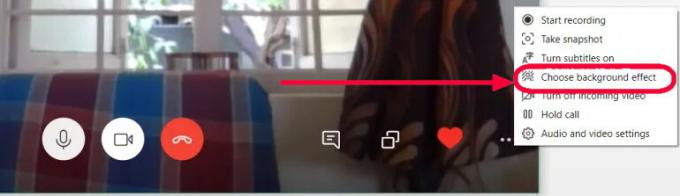
Trin 3) Vælg nu Vælg baggrundseffekt indstilling i menuen, og tilføj derefter en nyt billede som din præference. Desuden kan du tilføje tidligere tilføjede billeder og tilføje en sløringseffekt.
Metode 2: Opsætning af en baggrund til alle dine Skype-opkald
Hvis du vil tilføje en brugerdefineret baggrund til alle dine Skype-opkald, skal du følge nedenstående trin og gøre det.
Trin 1) Åbn din Skype-app, og klik på din cirkel Profil ikonet, og klik derefter på Indstillinger ikon.
Trin 2) Derefter gå over til Lyd og video og klik derpå på ENdd-billeder.

Annoncer
Trin 3) Nu skal du blot vælge billedet som din præference. Desuden kan du tilføje sløringseffekten til dit billede.
Konklusion
Ikke alle har et hyggeligt rum eller et udstillingsvindue, der ser æstetisk fantastisk ud under et videoopkald. Men godt for dig, at Skype har denne indbyggede funktionalitet til at skifte baggrund. Det er vigtigt at bemærke, at du kan vælge mellem et indbygget sæt baggrunde, som er ret pæne. Men også, du kan vælge dit eget, hvilket kan være alt efter eget valg.
Editorens valg:
- Skift usikre adgangskoder på din Google-konto
- Sådan ændres dit brugernavn på TikTok
- Opsæt 2FA på Twitch med Google Authenticator eller LastPass
- Fix: Skype-underretning vil ikke forsvinde
- Vejledning til deaktivering af Skype ved opstart i Windows 10
Rahul er en datalogistuderende med en massiv interesse inden for tech og kryptokurrencyemner. Han bruger det meste af sin tid på enten at skrive eller lytte til musik eller rejse på usynlige steder. Han mener, at chokolade er løsningen på alle hans problemer. Livet sker, og kaffe hjælper.


![Sådan installeres Stock ROM på G-Tide Gal [Firmware Flash File / Unbrick]](/f/e3743080670267101463e3897fc69086.jpg?width=288&height=384)
![Sådan installeres lager-ROM på Avvio Mint M353 [Firmware-fil]](/f/33b4dd9b4d9be34855cda26fcb897129.jpg?width=288&height=384)